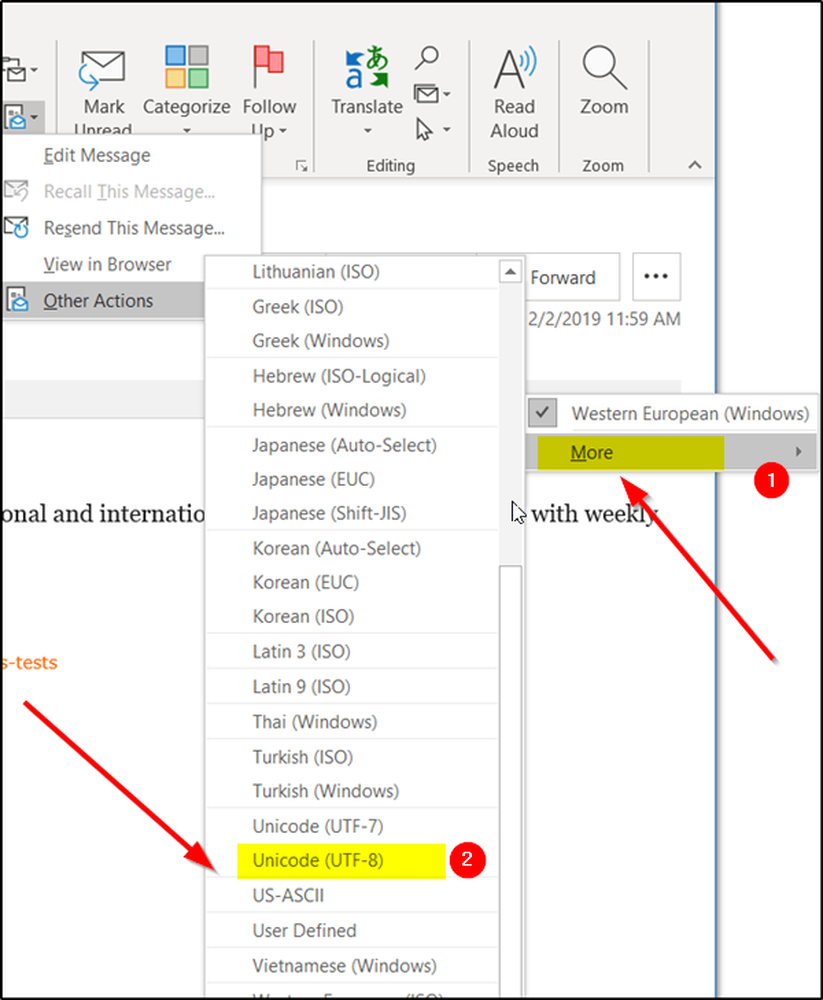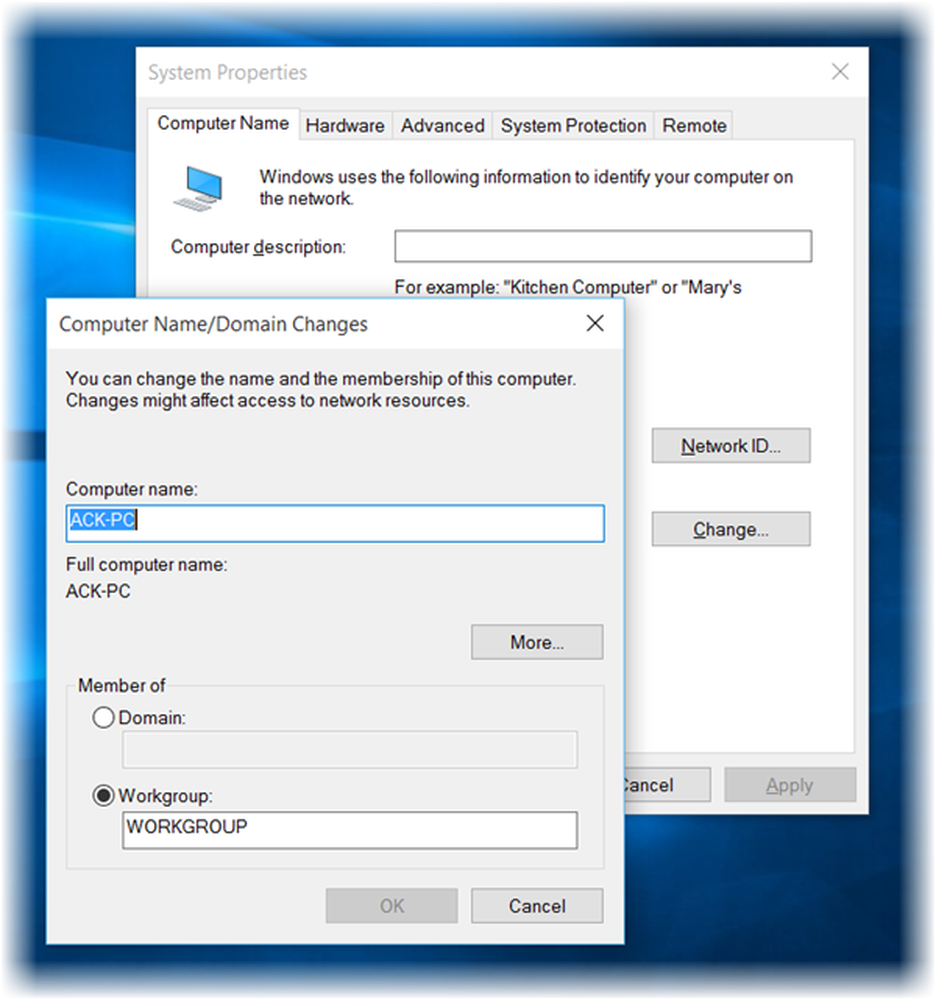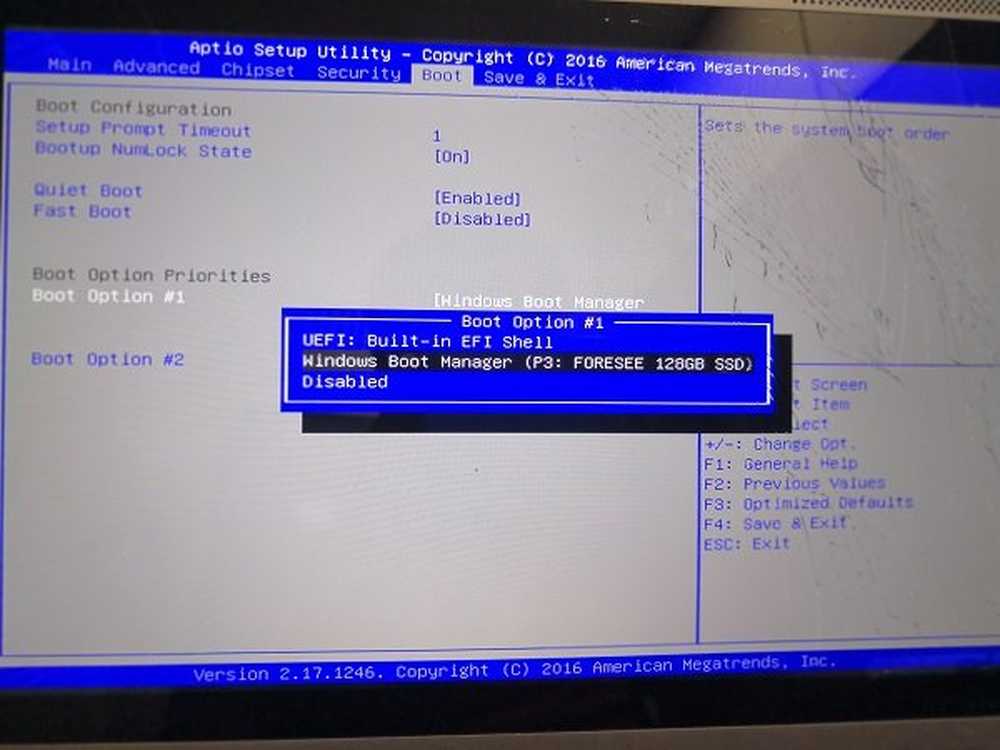Modificarea setărilor modului Economizor de energie în Windows 10

Windows 10 aduce cu ea mai multe caracteristici noi și Economisirea bateriei modul este unul dintre ele. Când, în starea activă, caracteristica conservă durata de viață a bateriei prin limitarea activității de fond și ajustarea setărilor hardware. Apoi afișează informații referitoare la durata de viață a bateriei și la timpul estimat pe care un utilizator le-a rămas.
Modul de economisire a bateriei în Windows 10
Când porniți economizorul de baterii în Windows 10, se întâmplă următoarele:
- Nu veți primi automat e-mailuri sau actualizări ale calendarului
- Live Tiles pot să nu se actualizeze
- Aplicațiile nu vor fi permise să ruleze în fundal.

Puteți activa sau dezactiva modul de economisire a bateriei prin comutarea întrerupătorului Bateria de economisire este în prezent butonul Activat sau Dezactivat. Veți găsi că această funcție este dezactivată în mod implicit. Dacă este activată, devine vizibilă atunci când nivelul bateriei scade sub 20%. Cu toate acestea, puteți schimba această setare și puteți seta caracteristica la o limită superioară, să spunem că 30%.
presa Win + I pentru a lansa Setări aplicație apoi navigați la System> Battery Saver. Aici, în funcție de cerințele dvs., puteți activa sau dezactiva modul de economisire a bateriei manual. Dacă doriți să configurați setările, faceți clic pe Setările economizorului de baterie pentru a-și controla activarea automată.
Acest panou pentru setarea economizorului de energie vă va permite:
- Porniți automat economia bateriei dacă bateria cade sub ea
- Permiteți notificările push de la orice aplicație în modul de economisire a bateriei
- Rezoluție mai mică a ecranului în modul de economisire a bateriei.
Dacă pur și simplu doriți să dezactivați caracteristica dacă nu o găsiți foarte utilă, urmați pașii descriși mai sus, dar, în final, debifați opțiunea "Porniți automat economia bateriei dacă bateria cade sub ea'.
De asemenea, puteți seta când economizorul de baterie ar trebui să pornească automat prin deplasarea cursorului. Pentru a ridica limita, glisați bara la o valoare dorită. Valoarea implicită este de 20%, dar puteți să o mutați până la 30% dacă doriți.
După activare, pictograma se va roti astfel:

Acest panou vă permite, de asemenea, să adăugați aplicații care se pot executa în fundal, chiar și atunci când computerul Windows 10 rulează în modul de economisire a bateriei. Dacă faceți clic pe Adăugare, veți deschide o listă a aplicațiilor instalate. Selectează cine vrei.

Pe lângă setările de mai sus, Windows 10 conține setări de economisire a energiei suplimentare în setările de alimentare avansate din panoul de control.
S-ar putea să doriți, de asemenea, să aruncați o privire la Sfaturi pentru a conserva bateria de alimentare și Extinderea sau prelungi durata de viață a bateriei în Windows și acest laptop utilizare Sfaturi de utilizare a bateriei și ghidul de optimizare.